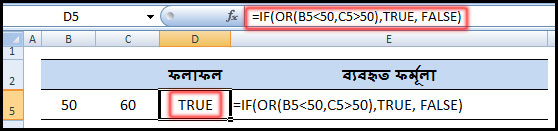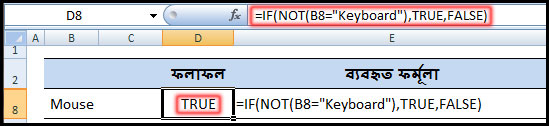IF ফাংশন দ্বারা একটি মানের সাথে অন্য একটি মানের লজিক্যাল তুলনা করা যায়। আপনি যখন IF ফাংশন দ্বারা একটি কন্ডিশন টেস্ট করবেন তখন কন্ডিশনটি একটি TRUE অথবা FALSE ভেল্যু ফলাফল হিসেবে প্রদান করবে।
IF ফাংশন এর সিনট্যাক্স: IF(Condition, TRUE, FALSE)
অর্থাৎ, কোন কন্ডিশন যদি TRUE হয়, তখন কোন কাজ সম্পাদন করবে, নয়তো অন্য কোন কাজ সম্পাদন করবে।
কিন্তু যখন একাধিক কন্ডিশন টেস্ট করতে হয় তখন AND ফাংশন দ্বারা সকল শর্ত সত্য হলে ফলাফল TRUE ভেল্যু অন্যথায় সকল শর্ত মিথ্যা হলে FALSE ভেল্যু প্রদান করবে। OR ফাংশন দ্বারা আরোপিত শর্তাবলীর মধ্যে একটি সত্যি হলে TRUE ভেল্যু পক্ষান্তরে সকল শর্ত মিথ্যা হলে FALSE ভেল্যু প্রদান করবে। NOT ফাংশনের সাথে উল্লেখিত সকল শর্ত সত্য হলে TRUE অন্যথায় FALSE ভেল্যু প্রদান করবে।
IF ফাংশনের সাথে AND, OR এবং NOT ফাংশন এর স্ট্রাকচার সম্পর্কে ভিন্ন টিউটোরিয়ালে বিস্তারিত দেখানো হয়েছে। প্রয়োজনে দেখে আসতে পারেন।
নিম্নে AND, OR এবং NOT ফাংশন এর স্ট্রাকচার বর্ণিত হলো। আপনি যখন IF ফাংশনটি AND, OR এবং NOT ফাংশন এর সাথে যুক্ত করবেন তখন স্ট্রাকচারটি নিচের মত হবে।
- AND–> =IF(AND(সকল কন্ডিশন সত্য হলে), সত্য ভেল্যু দেখাবে, মিথ্যা ভেল্যু দেখাবে)
- OR–> =IF(OR(যেকোন একটি কন্ডিশন সত্য হলে), সত্য ভেল্যু দেখাবে, মিথ্যা ভেল্যু দেখাবে)
- NOT–> =IF(NOT(কন্ডিশন সত্য হলে), সত্য ভেল্যু দেখাবে, মিথ্যা ভেল্যু দেখাবে)
নিম্নে কিছু সাধারণ নেস্টেড IF(AND()), IF(OR()) এবং IF(NOT()) বিবৃতিগুলির উদাহরণ বর্ণিত হলো। স্মরণীয় যে, AND এবং OR ফাংশন ২৫৫টি পৃথক শর্ত সাপোর্ট করতে পারে।
তবে একাধিক কন্ডিশন অর্থাৎ নেস্টেড ফাংশন প্রয়োগ এবং মেইনটেইন করাও জটিল বটে। কিন্তু বারবার অনুশীলনের দ্বারা খুব সহজেই ফাংশনগুলো কার্যক্ষেত্রে প্রয়োগ করতে পারবেন।
NOT ফাংশনটি ব্যবহার করতে শুধুমাত্র একটি শর্ত প্রয়োজন হয়।
নিম্নের চিত্রের ওয়ার্কশিটের ফাংশনগুলো অনুসরণ করুন এবং বারবার অনুশীলন করুন।
উদাহরণ-১
ধরুন, B3 ও C3 সেলে 50 ও 60 রয়েছে। B3 সেল যদি 0 এর বড় এবং C3 সেল যদি 100 এর কম হয় তবে TRUE অন্যথায় FALSE ভেল্যু D3 সেলে ফলাফল হিসেবে বের করতে চাই। এজন্য নিচের পদক্ষেপ গ্রহণ করুন।
- D3 সেলে সেল পয়েন্টার রাখুন।
- কোটেশন ছাড়া হুবুহু টাইপ “=IF(AND(B3>0,C3<100),TRUE, FALSE)” করুন এবং এন্টার চাপুন।
ফলাফল: TRUE
বিশ্লেষণ: আমরা জানি যে, AND ফাংশন এর ভেতর অবস্থিত সকল শর্তসমূহ মানলে ফলাফল হিসেবে TRUE অন্যথায় FALSE দেখাবে। এক্ষেত্রে যেহেতু B3 সেল 0 (শূন্য) এর বড় এবং C3 সেল 100 এর কম উভয় শর্তসমূহ পূরণ হয়েছে বিধায় ফলাফল হিসেবে TRUE প্রদর্শিত হয়েছে।
উদাহরণ-২
ধরুন, B4 ও C4 সেলে Mouse ও Ram রয়েছে। B4 সেলে Keyboard এবং C4 সেলে Ram হয় তবে TRUE অন্যথায় FALSE ভেল্যু D4 সেলে ফলাফল হিসেবে বের করতে চাই। এজন্য নিচের পদক্ষেপ গ্রহণ করুন।
- D4 সেলে সেল পয়েন্টার রাখুন।
- কোটেশন ছাড়া হুবুহু টাইপ “=IF(AND(B4=”Keyboard”,C4=”Ram”), TRUE,FALSE)” করুন এবং এন্টার চাপুন।
ফলাফল: FALSE
বিশ্লেষণ: আমরা জানি যে, AND ফাংশন এর ভেতর অবস্থিত সকল শর্তসমূহ মানলে ফলাফল হিসেবে TRUE অন্যথায় FALSE দেখাবে। এক্ষেত্রে যেহেতু B4 সেলে Mouse এবং C4 সেলে Ram রয়েছে। এক্ষেত্রে প্রথম শর্তটি পালন হয়েছে কিন্তু দ্বিতীয় শর্তটি পালন হয়নি বিধায় D4 সেলে ফলাফল হিসেবে FALSE প্রদর্শিত হয়েছে।
উদাহরণ-৩
ধরুন, B5 ও C5 সেলে 50 ও 60 রয়েছে। B5 সেল যদি 50 এর কম এবং C5 সেল যদি 50 এর বড় হয় তবে TRUE অন্যথায় FALSE ভেল্যু D5 সেলে ফলাফল হিসেবে বের করতে চাই। এজন্য নিচের পদক্ষেপ গ্রহণ করুন।
- D5 সেলে সেল পয়েন্টার রাখুন।
- কোটেশন ছাড়া হুবুহু টাইপ “=IF(OR(B5<50,C5>50),TRUE, FALSE)” করুন এবং এন্টার চাপুন।
ফলাফল: TRUE
বিশ্লেষণ: আমরা জানি যে, OR ফাংশন এর ভেতর অবস্থিত যে কোন একটি শর্ত মানলে ফলাফল হিসেবে TRUE অন্যথায় FALSE দেখাবে। এক্ষেত্রে B5 সেল 50 এর কম নয় এবং C5 সেল 50 এর বড় রয়েছে। অর্থাৎ এক্ষেত্রে প্রথম শর্তটি পালন হয়নি কিন্তু দ্বিতীয় শর্তটি পালন হয়নি বিধায় D5 সেলে ফলাফল হিসেবে TRUE প্রদর্শিত হয়েছে।
উদাহরণ-৪
ধরুন, B6 ও C6 সেলে Mouse ও Ram রয়েছে। B6 সেল যদি Mouse এবং C6 সেল Ram হয় তবে TRUE অন্যথায় FALSE ভেল্যু D5 সেলে ফলাফল হিসেবে বের করতে চাই। এজন্য নিচের পদক্ষেপ গ্রহণ করুন।
- D6 সেলে সেল পয়েন্টার রাখুন।
- কোটেশন ছাড়া হুবুহু টাইপ “=IF(OR(B6=”Keyboard”,C6=”Ram”),TRUE,FALSE)” করুন এবং এন্টার চাপুন।
ফলাফল: TRUE
বিশ্লেষণ: আমরা জানি, OR ফাংশন এর ভেতর অবস্থিত যে কোন একটি শর্ত মানলে ফলাফল হিসেবে TRUE অন্যথায় FALSE দেখাবে। এক্ষেত্রে B6 সেলে Mouse এবং C6 সেলে Ram রয়েছে। অর্থাৎ এক্ষেত্রে প্রথম শর্তটি পালন হয়নি কিন্তু দ্বিতীয় শর্তটি পালন হয়নি বিধায় D6 সেলে ফলাফল হিসেবে TRUE প্রদর্শিত হয়েছে।
উদাহরণ-৫
ধরুন, B7 সেলে 65 রয়েছে। B7 সেল যদি 55 এর বড় হয় তবে FALSE অন্যথায় TRUE ভেল্যু D7 সেলে ফলাফল হিসেবে বের করতে চাই। এজন্য নিচের পদক্ষেপ গ্রহণ করুন।
- D7 সেলে সেল পয়েন্টার রাখুন।
- কোটেশন ছাড়া হুবুহু টাইপ “=IF(NOT(B7>55),TRUE,FALSE)” করুন এবং এন্টার চাপুন।
ফলাফল: FALSE
বিশ্লেষণ: আমরা জানি, NOT ফাংশন এর ভেতর অবস্থিত যে কোন একটি শর্ত মানলে ফলাফল হিসেবে FALSE অন্যথায় TRUE দেখাবে। এক্ষেত্রে B7 সেলে 65 রয়েছে। অর্থাৎ এক্ষেত্রে শর্তটি পালন হয়েছে বিধায় D7 সেলে ফলাফল হিসেবে FALSE প্রদর্শিত হয়েছে।
উদাহরণ-৬
ধরুন, B8 সেলে Mouse রয়েছে। B8 সেল যদি Keyboard হয় তবে FALSE অন্যথায় TRUE ভেল্যু D8 সেলে ফলাফল হিসেবে বের করতে চাই। এজন্য নিচের পদক্ষেপ গ্রহণ করুন।
- D8 সেলে সেল পয়েন্টার রাখুন।
- কোটেশন ছাড়া হুবুহু টাইপ “=IF(NOT(B8=”Keyboard”),TRUE,FALSE)” করুন এবং এন্টার চাপুন।
ফলাফল: TRUE
বিশ্লেষণ: আমরা জানি, NOT ফাংশন এর ভেতর অবস্থিত যে কোন একটি শর্ত মানলে ফলাফল হিসেবে FALSE অন্যথায় TRUE দেখাবে। এক্ষেত্রে B8 সেলে Mouse রয়েছে। অর্থাৎ এক্ষেত্রে শর্তটি পালন হয়নি বিধায় D8 সেলে ফলাফল হিসেবে TRUE প্রদর্শিত হয়েছে।
নিম্নে তারিখের ওপর মূল্যায়ন করে IF ফাংশনের সাথে AND, OR এবং NOT ফাংশনের ব্যবহার উদাহরণসহ বর্ণিত হলো:
উদাহরণ-৭
ধরুন, B3 সেলে 2/14/2019 এবং C3 সেলে 1/1/2019 রয়েছে। আমরা B3 সেলের তারিখ C3 সেলের চাইতে বড় কিনা তা E3 সেলে বের করতে চাই। এজন্য নিচের পদক্ষেপ গ্রহণ করুন।
- E3 সেলে সেল পয়েন্টার রাখুন।
- কোটেশন ছাড়া হুবুহু টাইপ “=IF(B3>C3,TRUE,FALSE)” করুন এবং এন্টার চাপুন।
ফলাফল: TRUE
বিশ্লেষণ: যেহেতু B3 সেলের তারিখ C3 সেলের তারিখের চাইতে বড় তাই E3 সেলে ফলাফল হিসেবে TRUE প্রদর্শিত হয়েছে।
উদাহরণ-৮
ধরুন, B4 সেলে 2/14/2019 ও C3 সেলে 1/1/2019 এবং D3 সেলে 3/29/2019 রয়েছে। এক্ষেত্রে আমরা B4 সেলের তারিখ C3 সেলের চাইতে বড় এবং D3 সেলের চাইতে ছোট কিনা তা E4 সেলে বের করতে চাই। এজন্য নিচের পদক্ষেপ গ্রহণ করুন।
- E4 সেলে সেল পয়েন্টার রাখুন।
- কোটেশন ছাড়া হুবুহু টাইপ “=IF(AND(B4>C3,B4<D3),TRUE,FALSE)” করুন এবং এন্টার চাপুন।
ফলাফল: TRUE
বিশ্লেষণ: যেহেতু B4 সেলের তারিখ C3 সেলের তারিখের চাইতে বড় এবং D3 সেলের তারিখের চাইতে ছোট তাই E4 সেলে ফলাফল হিসেবে TRUE প্রদর্শিত হয়েছে।
উদাহরণ-৯
ধরুন, B5 সেলে 2/14/2019 ও C3 সেলে 1/1/2019 এবং D3 সেলে 3/29/2019 রয়েছে। এক্ষেত্রে আমরা B5 সেলের তারিখ C3 সেলের চাইতে বড় এবং D3 সেলের মানের সাথে 60 যোগ করে যোগফল ছোট কিনা তা E5 সেলে বের করতে চাই। এজন্য নিচের পদক্ষেপ গ্রহণ করুন।
- E5 সেলে সেল পয়েন্টার রাখুন।
- কোটেশন ছাড়া হুবুহু টাইপ “=IF(OR(B5>C3,B5<D3+60),TRUE,FALSE)” করুন এবং এন্টার চাপুন।
ফলাফল: TRUE
বিশ্লেষণ: যেহেতু B5 সেলের তারিখ C3 সেলের তারিখের চাইতে বড় এবং D3 সেলের তারিখের চাইতে ছোট তাই E4 সেলে ফলাফল হিসেবে TRUE প্রদর্শিত হয়েছে।
উদাহরণ-১০
ধরুন, B4 সেলে 2/14/2019 ও C3 সেলে 1/1/2019 রয়েছে। এক্ষেত্রে আমরা B6 সেলের তারিখ C3 সেলের চাইতে বড় কিনা তা E6 সেলে বের করতে চাই। এজন্য নিচের পদক্ষেপ গ্রহণ করুন।
- E6 সেলে সেল পয়েন্টার রাখুন।
- কোটেশন ছাড়া হুবুহু টাইপ “=IF(NOT(B6>C3),TRUE,FALSE)” করুন এবং এন্টার চাপুন।
ফলাফল: FALSE
বিশ্লেষণ: যদি B6 যদি C3 সেলের চাইতে বড় না হয় তবে TRUE অন্যথায় FALSE ভেল্যু প্রদর্শিত হবে। যেহেতু B6 সেল C3 সেলের চাইতে বড় সেহেতু FALSE ভেল্যু প্রদর্শিত হয়েছে।